Con iOS 12, tu iPhone utiliza el aprendizaje automático para adaptarse a tu comportamiento con el tiempo, lo que facilita hacer las cosas.
Contenido
- Rendimiento de refinación
- Las notificaciones son menos abrumadoras
- No molestar durante la hora de dormir es efectivo, después de un tiempo
- El tiempo frente a la pantalla requiere fuerza de voluntad
- Siri te ayuda a mantenerte encaminado
- Las aplicaciones rediseñadas lucen elegantes
- Más diversión con iMessage
- ¿Olvidaste tu contraseña? No te preocupes por eso
- iOS 12 trae un cambio refrescante
- Usando iOS 12 en el iPad
Últimos años actualización de iOS 11 agregó un poco más de personalización en el iPhone y iPad. Cambió la forma en que interactuamos con nuestros dispositivos Apple, pero no de manera significativa. iOS 12 lo lleva todo al siguiente nivel. Hemos pasado la mayor parte del verano usando el programa beta de Apple y desde notificaciones agrupadas hasta sugerencias de Siri, iOS. 12 ayuda a que el iPhone sea un poco más inteligente y soluciona algunos problemas que hemos tenido con el sistema operativo. sistema.
Con el nuevo sistema operativo, el comportamiento de su iPhone es importante para la forma en que funciona el sistema operativo. Como ocurre con cualquier inteligencia artificial, cuanto más la uses, mejor funcionará. Como usas tu iPhone a diario, tampoco requiere un esfuerzo adicional. De forma lenta pero segura, encontrarás sugerencias de aplicaciones para usar, personas a quienes enviar mensajes de texto, recordatorios para asistir o reservar ciertos eventos y más. El proceso de entrenar tu iPhone para que se adapte a tu estilo de vida es sencillo con iOS 12.
Relacionado
- Las mejores aplicaciones de citas en 2023: nuestras 23 favoritas
- La actualización de seguridad vital para dispositivos Apple tarda solo unos minutos en instalarse
- Este teléfono Android de 600 dólares tiene una gran ventaja sobre el iPhone
Rendimiento de refinación
El objetivo principal de Apple con iOS 12 es ofrecer un sistema operativo que sea más rápido y con mayor capacidad de respuesta en todos los dispositivos, nuevos y antiguos, razón por la cual la actualización funciona en más dispositivos iPhone y iPad que nunca antes. Esto significa aumentar el rendimiento de la CPU a su estado más alto y reducirlo para preservar la vida útil de la batería. Otras mejoras incluyen animaciones que son más fluidas y rápidas.




Deberías notar mejoras decentes en el rendimiento en iPhones más antiguos; nosotros ciertamente lo hicimos. Instalamos la versión beta en un iPhone 6S y un iPhone 7 Plus, y el rendimiento fue fluido y rápido. Si todavía tienes problemas, podría ser debido a la eficiencia de su batería. Es posible que desees llevar tu dispositivo a una Apple Store y reemplazar la batería.
Las notificaciones agrupadas mejoran drásticamente la experiencia de iOS y nos permiten ver cada pila según su importancia.
Con cada actualización beta de iOS 12, vimos una ligera mejora en la duración de la batería. En la última versión beta para desarrolladores, nuestro 7 Plus logró durar un poco más con un 27 por ciento restante a las 5:45 p.m. - que nos dure durante toda una jornada laboral típica.
Con la versión final de iOS 12, descubrimos que nuestra batería duraba sólo un poco más. Después de sacarlo del cargador a las 8:30 a. m., estaba al 86 por ciento a las 10 a. m. Al mediodía, estaba al 56 por ciento (después de haber atendido una llamada telefónica) y al final de nuestra jornada laboral a las 6 p. m. estaba al 16 por ciento. Para ser justos, definitivamente es un paso adelante respecto a cuando usamos nuestro iPhone 7 Plus con iOS 11 el año pasado, que alcanzaría alrededor del uno por ciento a primera hora de la tarde.
Pero con el nuevo chip A12 Bionic de Apple incluido en su última línea de iPhones, no debería desgastar tanto la batería. Apple dice que obtendrás 30 minutos más del iPhone X en el XS, mientras que el XS Max tendrá 90 minutos más. Como para el iPhone XR, debería durar una hora y media más que el iPhone 8 Plus.
Después de sacar nuestro iPhone XS del cargador a las 7:45 a. m. al 100 por ciento, estaba al 57 por ciento a las 4 p. m. - este Fue después de usarlo para enviar mensajes de texto, redes sociales y escuchar Spotify mientras se preparaba para el día. Estaba en el 14 por ciento cuando nos estábamos preparando para acostarnos a las 9 p.m. (Después de haber hecho algunas llamadas telefónicas rápidas), lo que significa que nos duró casi 12 horas antes de tener que volver a colocarlo en el cargador. Para un largo día lleno de notificaciones, redes sociales, llamadas telefónicas y transmisión de música, diríamos que un día completo de duración de la batería es suficiente.
Las notificaciones son menos abrumadoras
Todo usuario de iPhone o iPad está familiarizado con la lista interminable de notificaciones en la pantalla de bloqueo. Mensajes de texto dispersos, boletines de noticias, notificaciones de redes sociales, correos electrónicos: es difícil navegar y estar al tanto de las alertas. Si la misma persona te envió mensajes de texto varias veces, tendrías que desplazarte hacia arriba y hacia abajo para reconstruir lo que dijo, o simplemente acceder a la aplicación.
Afortunadamente, Apple está adoptando una función de Android que nos encanta desde hace mucho tiempo: notificaciones agrupadas. Todo está perfectamente organizado en pilas según el tipo de notificación o aplicación. Mejora drásticamente la experiencia de iOS y nos permite ver cada pila según su importancia en lugar de tener que clasificarlas todas.
También puedes elegir qué notificaciones deseas desactivar desde la pantalla de bloqueo, lo cual es una buena manera de controlar el aluvión de notificaciones a lo largo del día. Cuando recibas una notificación, deslízate hacia la izquierda y toca Administrar, lo que te permite apagarlos por completo. Alternativamente, puedes tocar en Entrega en silencio, y la notificación aparecerá en el Centro de notificaciones pero no en la pantalla de bloqueo.
El modo No molestar nos ha ayudado a dejar el hábito de revisar constantemente las notificaciones durante la noche.
No podemos imaginarnos volver a la forma en que iOS solía manejar las notificaciones; ahora es mucho menos trabajo examinarlos.
No molestar durante la hora de dormir es efectivo, después de un tiempo
Cuando se introdujo por primera vez No molestar, no había más opciones de personalización que la posibilidad de activarlo y desactivarlo. Con iOS 12, ahora es posible establecer períodos de tiempo específicos para que se active y apague automáticamente sin tener que preocuparse por hacerlo manualmente.

La característica que más nos entusiasmó probar fue No molestar durante el modo de hora de dormir, que evita que aparezcan notificaciones en la pantalla de bloqueo durante los horarios programados. Cuando está activado, aparece una notificación en la pantalla de bloqueo que le informa que está activado y que todas las notificaciones y llamadas se silenciarán y ocultarán. Nos hemos encariñado bastante con él.
Nos alegró ver que se agregó la función Screen Time, pero en realidad no nos hizo querer cambiar nuestros hábitos.
A las 10 pm. Cada noche, nuestra pantalla se atenúa y permanece en silencio durante toda la noche hasta las 7 a. m. de la mañana siguiente. Estamos tratando de conciliar el sueño y no tener que ver la pantalla parpadear ni escuchar la vibración de nuestro teléfono es un alivio: lo esperamos todas las noches. También ha eliminado nuestro hábito de revisar constantemente las notificaciones durante la noche.
Cuando termina la hora de acostarse, No molestar, el saludo de “buenos días” que aparece en la pantalla de bloqueo junto con el clima es un buen toque y una buena manera de comenzar el día.
El tiempo frente a la pantalla requiere fuerza de voluntad
Adicción a los teléfonos inteligentes ha sido un tema de discusión creciente a lo largo de los años, pero más aún en 2018. Tanto Apple como Google han agregado herramientas en sus respectivas actualizaciones de sistemas operativos este año para abordar el uso cada vez mayor de teléfonos inteligentes. iOS 12 agrega una nueva sección en la aplicación Configuración llamada Screen Time. Ofrece un resumen del uso de su teléfono inteligente y la capacidad de establecer límites de tiempo en aplicaciones específicas.

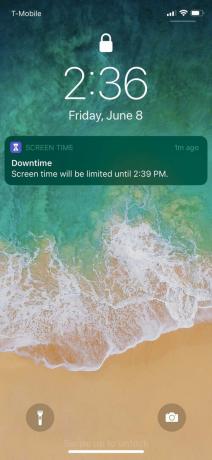
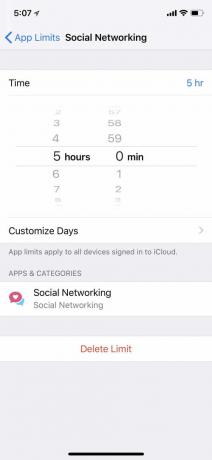

Nos alegró ver la función y nos sorprendió ver las estadísticas de uso de nuestro teléfono inteligente, como cuántas veces levantamos el teléfono por hora, pero la curiosidad desaparece rápidamente. Realmente no nos hizo querer cambiar nuestros hábitos. A veces recibimos alertas que brindan un resumen de nuestro tiempo de pantalla durante la semana. Llámelo negación, pero rara vez hacemos tapping en ello para ver los resultados. Se ha convertido en una notificación que casi siempre borramos de nuestra pantalla de bloqueo.
Con los límites de aplicaciones, que le permiten establecer un límite durante cuánto tiempo puede usar una aplicación, es extremadamente fácil anular el límite. La opción de desactivar la restricción o retrasarla se le ofrece a través de una ventana emergente, sin tener que realizar pasos adicionales para acceder a su Configuración.
Siri finalmente es un poco más útil en iOS 12, especialmente las Sugerencias de Siri.
Intentamos establecer límites de aplicaciones para restringir nuestro uso de las redes sociales, pero solo funcionó durante unos 10 minutos antes de que desistiéramos de nuestro intento de mantenernos alejados de Instagram. Es demasiado fácil ignorar los límites de las aplicaciones.
Cuando comenzamos a usar Screen Time, queríamos establecer límites para las aplicaciones individualmente, como en Pastel Android 9, en lugar de agruparlos por categoría (Redes sociales, Entretenimiento, Productividad, etc.). Pero después de usar la función por un tiempo, agrupar todas las aplicaciones es el enfoque más productivo. De esa manera, puedes intentar condicionarte a mantenerte alejado de todas las aplicaciones de redes sociales o de entretenimiento. Si tiene aplicaciones específicas que necesita absolutamente en todo momento, puede agregarlas a la categoría "Siempre permitidas".
La función "Tiempo de inactividad" le permite programar un período de tiempo en el que las notificaciones están deshabilitadas, similar a No molestar a la hora de acostarse. La idea es asegurarse de que las aplicaciones relacionadas con el trabajo no te molesten cuando estás en casa, por ejemplo, y que funcionen bastante bien. Al igual que con los límites de las aplicaciones y el tiempo de pantalla, el tiempo de inactividad requiere moderación personal, porque de lo contrario es fácil continuar con los viejos hábitos.

Nos gustaría también poder programar un período de tiempo con los límites de la aplicación, de la misma manera que podemos hacerlo con el tiempo de inactividad. En este momento, todo lo que puedes hacer es personalizar los días en los que deseas que se activen los límites de las aplicaciones y la cantidad de tiempo que deseas que estén habilitados. Sería más útil si pudiéramos configurarlo en momentos específicos cada día en los que sabemos que no queremos estar en determinadas aplicaciones.
Siri te ayuda a mantenerte encaminado
Siri finalmente es un poco más útil en iOS 12. Con Siri Shortcuts, el asistente de voz es capaz de hacer mucho más a través de acciones rápidas que se pueden asignar a través de la nueva aplicación Shortcuts. No hay mucho que puedas hacer en este momento aparte de personalizar los comandos de voz para activar una acción específica. Por ejemplo, al decirle a Siri la dirección de nuestra casa (o cualquier frase que desee), podemos iniciar la aplicación Lyft de inmediato.
iMessage finalmente volvió a recibir más amor con algunas capacidades nuevas agregadas a iOS 12.
Una de nuestras mejoras favoritas de Siri son las sugerencias de Siri. Dado que ya utilizamos la herramienta de búsqueda de Spotlight a diario para acceder a ciertas aplicaciones, las sugerencias aparecen convenientemente debajo y son realmente útiles.
Si estamos teniendo una conversación con un amigo por mensaje de texto y no hemos respondido o tendemos a enviarle mensajes de texto con más frecuencia que otros, Siri sugiere enviarle un mensaje. Cuando perdimos una llamada telefónica de un miembro de la familia, recibimos una sugerencia para devolver la llamada.
Nos hemos vuelto tan dependientes de las sugerencias de Siri, especialmente en los días muy ocupados cuando hay mucho que hacer mente, y Siri nos da ese útil recordatorio para llamar a nuestros padres o responder el mensaje de texto de un amigo. mensaje.

Al planificar planes para el almuerzo o la cena a través de iMessage, también le sugerirá agregar el evento a su calendario. Estos botones son acciones de un solo clic, por lo que no requiere mucho esfuerzo seguir las sugerencias de Siri, lo cual es útil.
También puedes personalizar dónde quieres que aparezcan las sugerencias de Siri. Ir a Configuración > Siri y Búsqueda y desplácese hacia el final. Desde allí, puedes optar por desactivar Sugerencias en la búsqueda, Sugerencias en Buscar, o Sugerencias en la pantalla de bloqueo - todo dependiendo de su preferencia.
Aunque la capacidad de transcripción de Siri no ha mejorado en iOS 12, nos alegra ver que puede resultar útil de manera significativa.
Las aplicaciones rediseñadas lucen elegantes
Manzana presentó una nueva aplicación llamada Medir – una aplicación que utiliza ARKit 2.0 para identificar la distancia entre objetos y espacios en el mundo real con la cámara del teléfono. Si bien la aplicación todavía recomienda usar una cinta métrica o una vara de medir para realizar mediciones precisas, descubrimos que es bastante precisa si necesita una estimación aproximada. Sin embargo, es una de esas aplicaciones que solo usarás en casos específicos.
Aquellos con un iPhone X, iPhone XS, XS Max o XR ahora tienen acceso a Animojis y a los nuevos Memojis de iOS 12.
La aplicación Fotos también recibió algunas actualizaciones. Con una nueva pestaña "Para ti", todas las fotos se organizan según lo más destacado. Ya sea un concierto en Filadelfia o un viaje a España, la pestaña los ubica claramente en álbumes para poder revisarlos. Lo que más nos gusta es la búsqueda mejorada, donde podemos buscar lugares o lugares concretos para encontrar nuestras fotos mucho más rápido.
Algunas otras aplicaciones recibieron algo de amor en esta actualización. La aplicación Stocks, que la mayoría de la gente probablemente desinstala, ahora tiene Apple News integrado. Para aquellos interesados en las finanzas, el rediseño facilita la verificación de acciones y al mismo tiempo lee las noticias del día. También nos gusta lo elegante que se ve en comparación con la aplicación Stocks, un tanto sosa, anterior.
La aplicación Voice Memo también tiene una nueva apariencia que la hace más contemporánea. Con la nueva versión, el botón de grabación está en la parte inferior, mientras que las grabaciones anteriores aparecen en la parte superior, lo que hace que su uso sea más cómodo e intuitivo. También puedes deslizar hacia arriba para que la grabadora esté en pantalla completa, donde también existe la opción de recortar el audio.
Más diversión con iMessage
Tras la abundancia de funciones de iMessage que Apple lanzó con iOS 10, nos desanimó que iOS 11 no incluyera funciones divertidas. Afortunadamente, iOS 12 se redime con algunas capacidades nuevas. No solo puedes crear un Memoji tuyo mediante un proceso rápido y sencillo, sino que también puedes usarlos como stickers dentro de la aplicación de la cámara en iMessage. Por supuesto, necesitarás un iPhone X o posterior para utilizar esta función.




Para aquellos atrapados en el iPhone 8, 8 Plus o dispositivos anteriores, todavía hay diversión que pueden divertirse a través de iMessage. Toque el ícono de estrella en la aplicación de la cámara y automáticamente lo llevará al modo selfie y le permitirá agregue pegatinas (según los paquetes de pegatinas que descargue), texto, filtros y formas a sus fotos. Es muy similar a la cámara de Snapchat o Facebook Messenger, y es útil tenerla integrada en iMessage.
Un pequeño ajuste al que finalmente nos hemos acostumbrado es la aplicación Fotos, que ahora se encuentra en el cajón de aplicaciones de iMessage. En lugar de tener que enviar fotos a través de iMessage tocando el botón de la cámara y luego en su álbum de fotos, iOS 12 facilita el acceso con un paso menos. El cajón mostrará todas tus fotos recientes y tocará "Todas las fotos" en la esquina derecha. lo llevará a su álbum de fotos completo dentro de la ventana de iMessage para elegir y enviar uno fácilmente encima.

Aquellos con un iPhone X, iPhone XS, XS Max o XR, ahora también tienen acceso a Animojis y a las novedades de iOS 12 Memojis. Usando la cámara TrueDepth en el frente, ahora puedes crear Animojis que se parecen a ti. Tienes la posibilidad de personalizar rasgos físicos como ojos y cabello, junto con accesorios como aretes y gafas. Dado que refleja tus movimientos musculares, puedes grabar videos de 30 segundos con tu Memoji para luego enviarlos y reproducirlos dentro de las conversaciones de iMessage.
¿Olvidaste tu contraseña? No te preocupes por eso
Seamos realistas, memorizar todas las contraseñas de las toneladas de cuentas de nuestro teléfono puede resultar complicado. Con iOS 12, la nueva sección Contraseñas y cuentas te permite guardar cualquier contraseña que desees.

Cualquier contraseña que guarde en su teléfono completará automáticamente los campos de nombre de usuario y contraseña; de esa manera, no tendrá que escribirla manualmente ni correr el riesgo de olvidarla por completo.
Google introdujo una función similar en Android 8 Oreo y estamos encantados de que Apple haya hecho lo mismo. Es conveniente tenerlo integrado en el sistema operativo. Cada vez que ingresamos una contraseña, aparece una notificación que nos permite guardar una nueva o usar un nombre de usuario y contraseña existentes, todo con un solo toque.
Todas sus contraseñas se registran en un solo lugar dentro de su Configuración y la lista está perfectamente organizada cuando quiera consultarla.
iOS 12 trae un cambio refrescante
Con iOS 12, Apple trae consigo mejoras necesarias que faltaban en iOS 11. Esta vez, los cambios son mucho mayores: con funciones más complejas que ayudan a que la experiencia del usuario sea más fluida. Gracias al aprendizaje automático, el iPhone aprende sus patrones de comportamiento y se adapta con el tiempo, lo que facilita la realización de cosas sencillas.
Pero también le ayuda a recordar que también es importante tomarse un tiempo lejos de su teléfono. Si bien depende de usted mantenerse al día con el establecimiento de límites, Screen Time y No Disturb son herramientas extremadamente útiles en iOS 12 que pueden ayudarlo a administrar mejor el tiempo en su teléfono inteligente.
Usando iOS 12 en el iPad
En el iPad, iOS 12 requiere utilizar exactamente los mismos gestos que en el iPhone X. Según los rumores, se ha dicho que Apple planea eliminar el botón de inicio del iPad en el futuro, por lo que los gestos podrían tener más sentido pronto. Pero en nuestro iPad Mini, al principio parecía un poco extraño, especialmente porque estábamos acostumbrados a nuestro iPhone 8 Plus.
Sin embargo, después de un tiempo, nos acostumbramos a navegar por el dispositivo. Sin una muesca, puede ser difícil determinar exactamente dónde deslizar el dedo hacia abajo, pero la pantalla responde lo suficiente como para que, siempre que lo deslice hacia la derecha o hacia la izquierda, se despliegue el menú específico. Al igual que con el iPhone X, tendrás que deslizar el dedo hacia abajo en el lado izquierdo del dispositivo para acceder a la página de notificaciones y en el lado derecho para acceder al Centro de control. En general, el sistema operativo se sintió fluido en el iPad Mini y no encontramos ningún retraso o problemas de rendimiento.
A descargar iOS 12 en su dispositivo, simplemente vaya a Configuración > General > Actualización de software. Es posible que primero tengas que borrar algunos datos para permitir que descargue la actualización. No olvides hacer una copia de seguridad en la nube y asegurarte de que tu dispositivo sea compatible.
Actualizado el 11 de octubre: se agregó información actualizada sobre la batería y el uso de iOS 12 con el iPad
Recomendaciones de los editores
- Un iPhone acaba de venderse por una cantidad increíble en una subasta
- Cómo deshacerse del ID de Apple de otra persona en tu iPhone
- Por qué no puedes usar Apple Pay en Walmart
- Este pequeño dispositivo te ofrece la mejor característica del iPhone 14 por $149
- iPhone 15: fecha de lanzamiento y predicciones de precios, filtraciones, rumores y más




